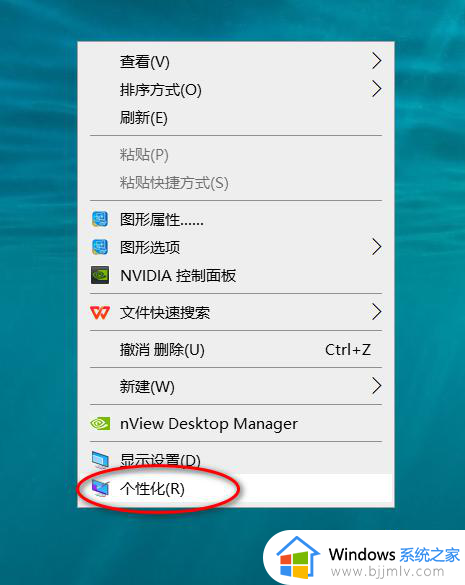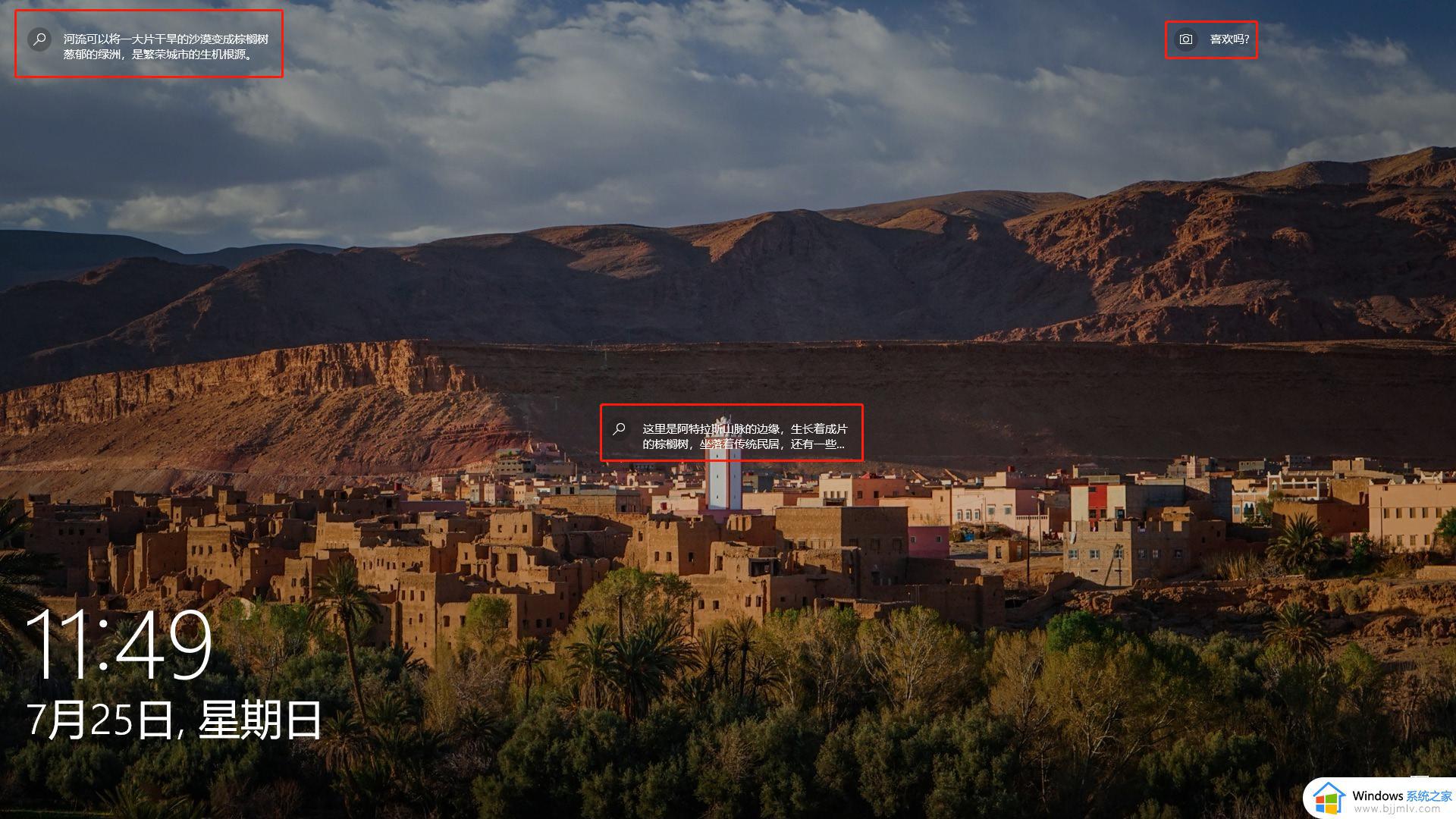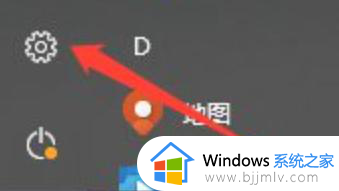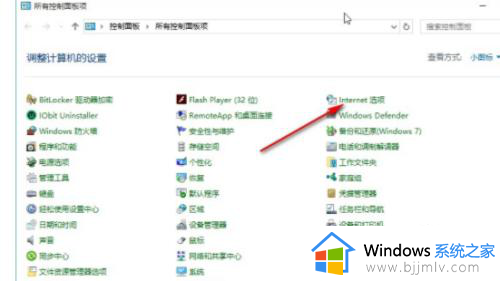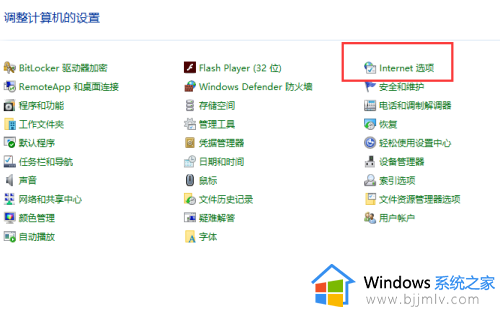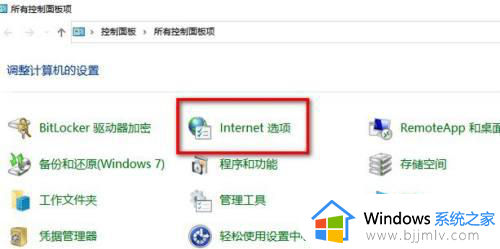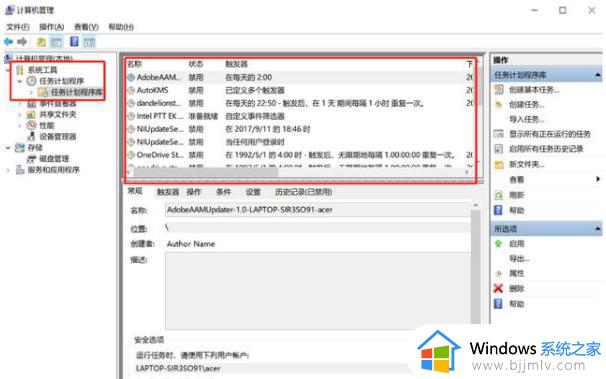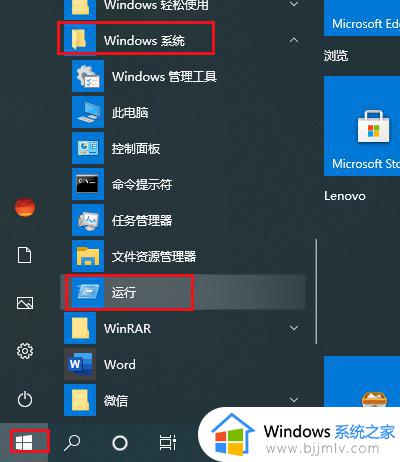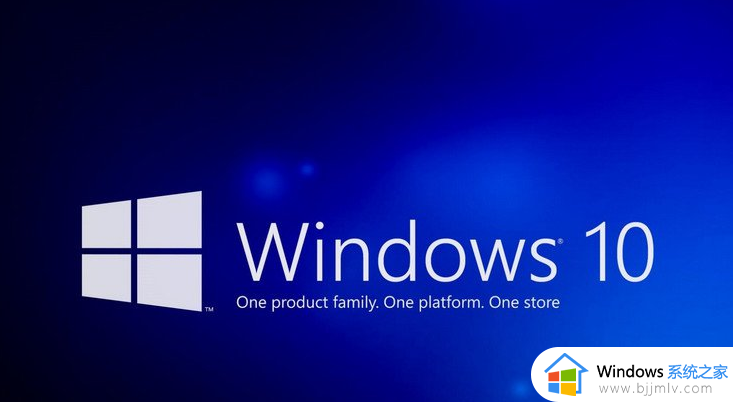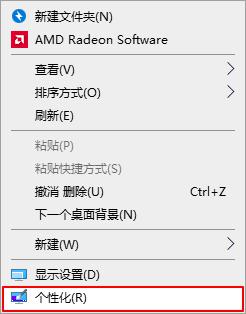win10锁屏界面的广告怎么关掉 win10锁屏界面有广告怎么消除
更新时间:2024-07-02 15:46:28作者:runxin
在日常运行win10系统的过程中,经常也会遇到电脑屏幕自动进入锁屏界面的情况,虽然锁屏能够有效保护个人隐私安全,但是在win10电脑自动进入锁屏界面后,屏幕却总是会有广告消息显示,对此win10锁屏界面的广告怎么关掉呢?今天小编就来教大家win10锁屏界面有广告怎么消除相关内容。
具体方法如下:
第一步:在桌面单击右键,选择“个性化”。
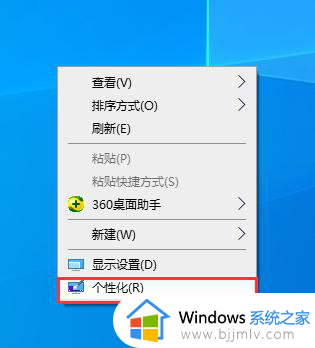
第二步:在左边栏选择“锁屏界面”。
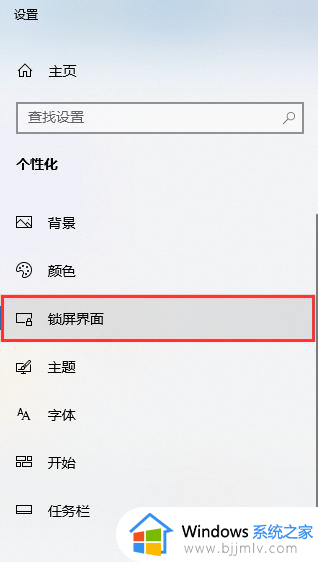
第三步:在“背景”中选择“图片”。
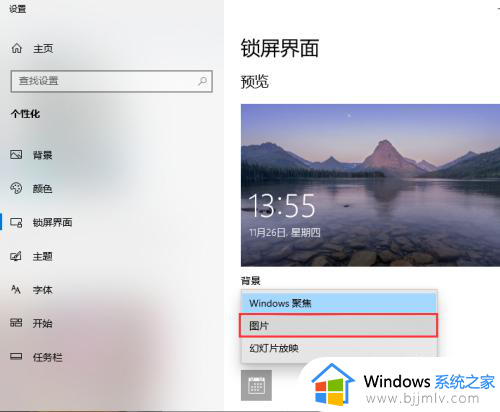
第四步:关闭“在锁屏界面上获取花絮、提示、技巧等”就可关闭广告信息。
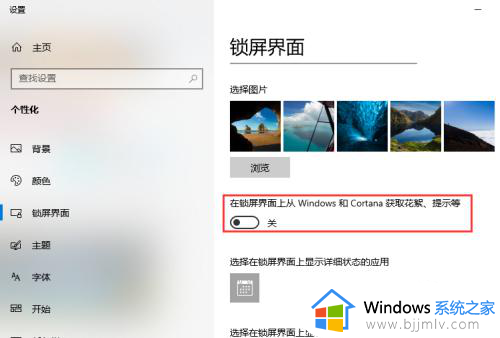
这篇文章的内容就是关于win10锁屏界面有广告怎么消除相关内容了,有遇到过相同问题的用户就可以根据小编的步骤进行操作了,希望能够对大家有所帮助。